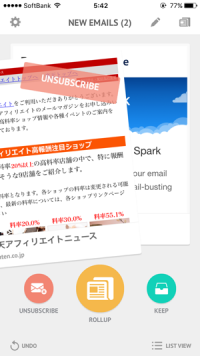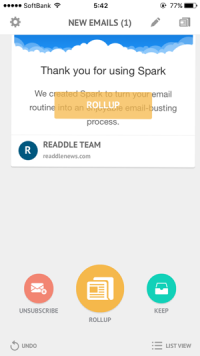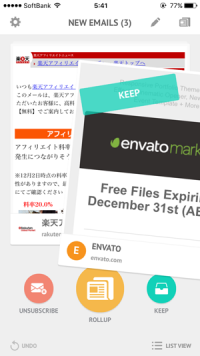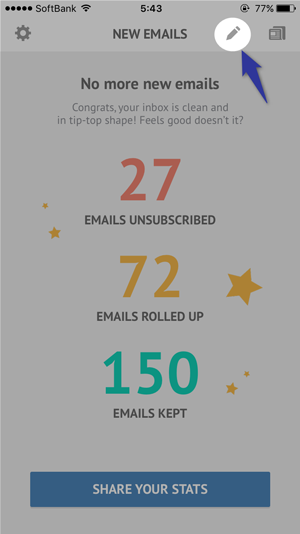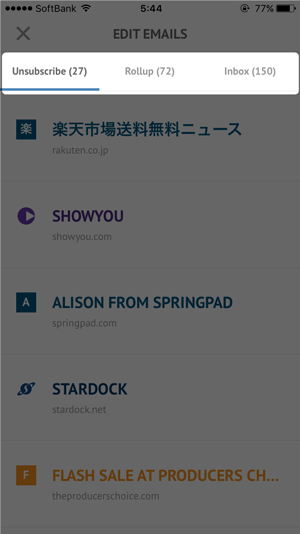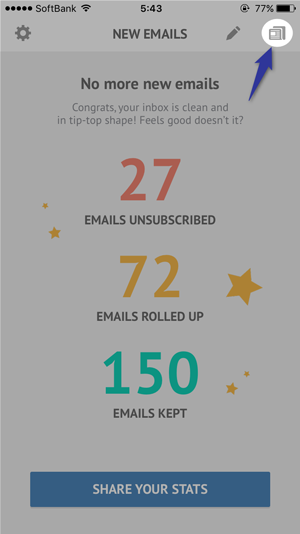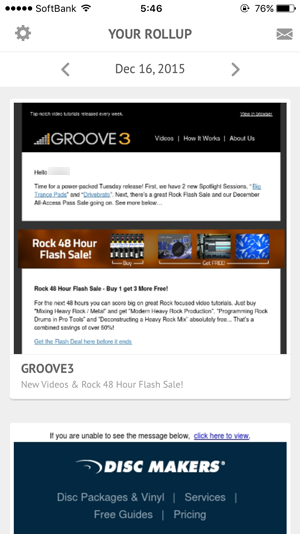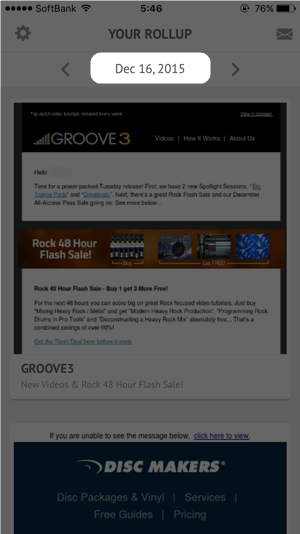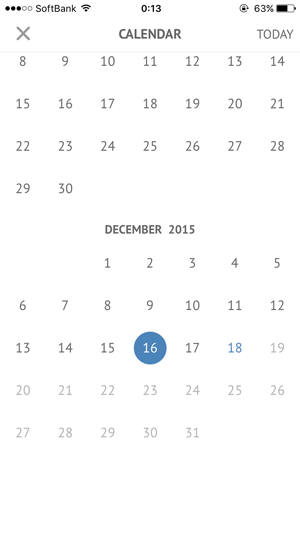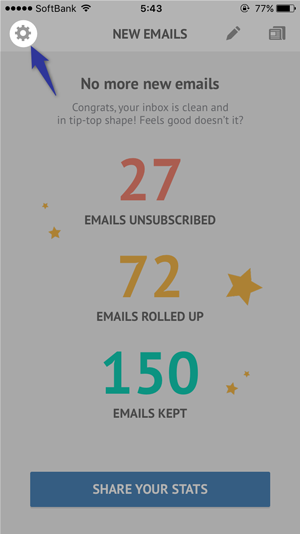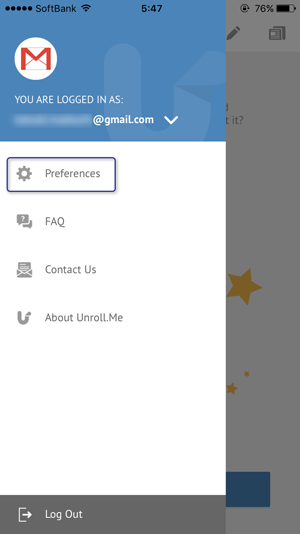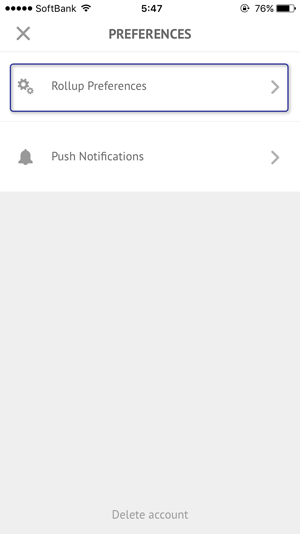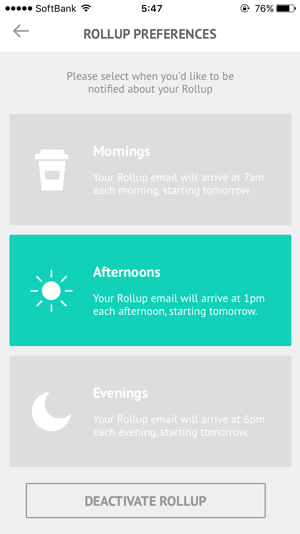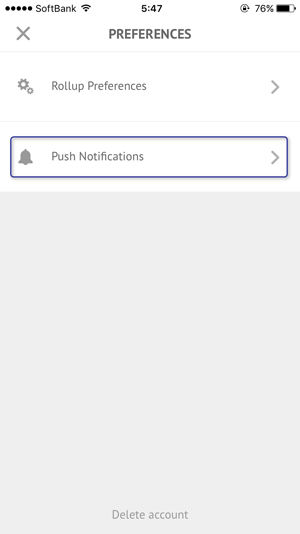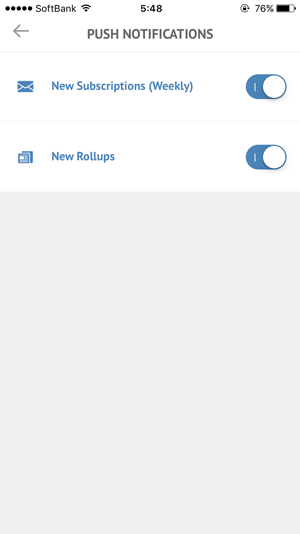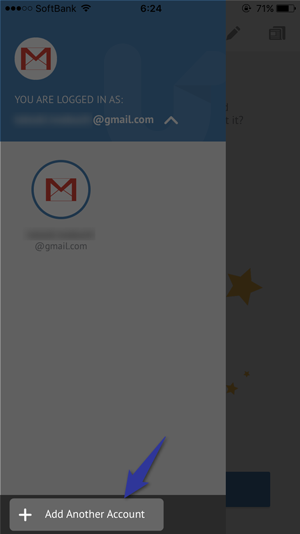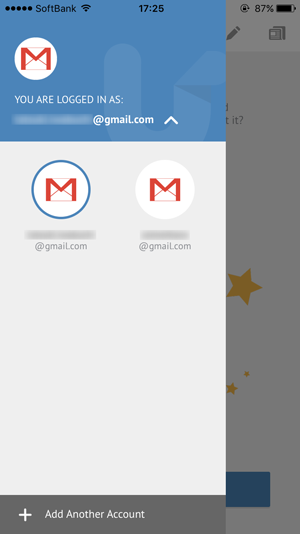不要なメール通知は、まとめて解除!
メールが届いた通知音が、携帯電話から。
でも内容は、この前登録したサイトからの宣伝メールだったり。
ちょっとして、また。
でも内容は、いつ登録したかもあまり記憶にない、素材サイトからの告知メールだったり。
しばらくして、また。
えーかげんにせえっ!こっちは今仕事中や!
久しぶりに会った友達の前で・・ポンポンうるさいっ!
というわけで今はスルー!
で、後から確認したら、重要なメールだったりするんですよね。後悔と懺悔タイムの始まりです。だから、メール通知が来たらほぼ必ず、チラッと確認してみちゃうでしょう?中には仕事の連絡や友人からの連絡、有用な情報メールも混じっているわけですから。
でもほとんどは確認不要なメール。集中力は途切れるわ、友人には『忙しそうだね?』なんて心配されるわ、いいこと無しです。
じゃあ、ひとつずつ配信解除したり、通知が来ないように設定していく?いつ?今度の休日?そんなことで一日のほとんどが終わってしまいそうでやる気なんか起こりません。だから結局みんなそのまま、放置してしまうんですよね。わかります。
でも、例えばですよ?

あなたのマネージャーさんが、
あ、コレもういいや、配信解除しといてー
なんて感じで、
そう、こんなイメージで。
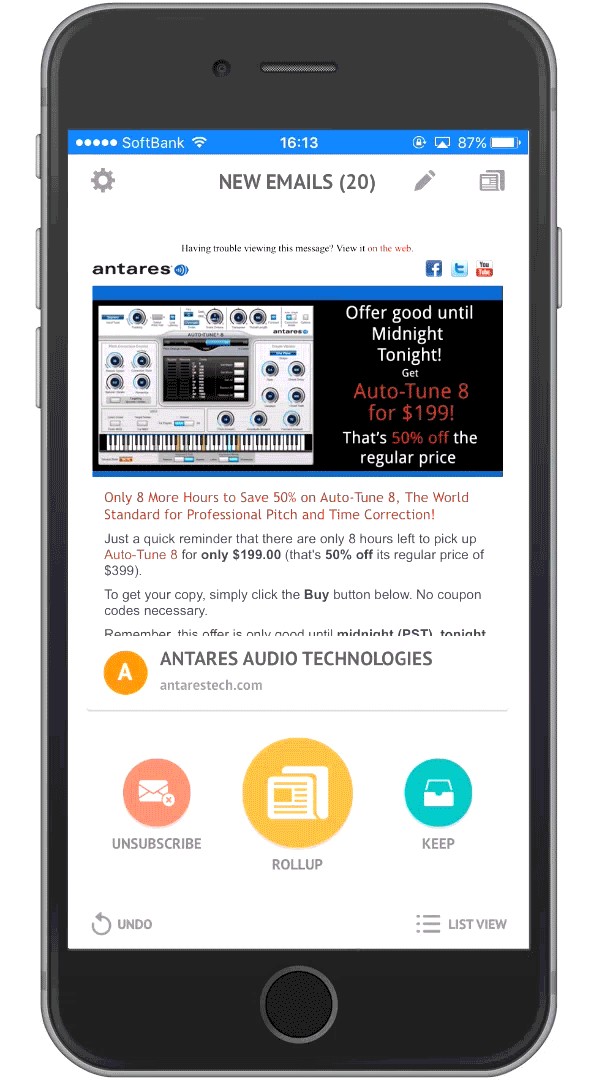
整理する気になりませんか?いや、超簡単なので、もうこの機会にちゃんと整理しておきましょう。最初に一度整理してしまえば、その後はほとんど数秒作業になりますから。
今回は【 Unroll.Me 】というサービスを使います。
Unroll.Meとは?
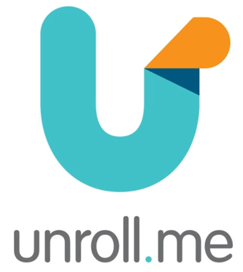
簡単に言うと、あっという間にいっぱいになってしまう「受信トレイ」をスッキリさせることを目的とするサービス。『INBOX ZERO』つまり、受信箱を空にしておくことで、仕事効率化を目指す考え方に基づいていると言っていいでしょう。
Gmailをはじめ各種メールサービスでの登録が可能です。
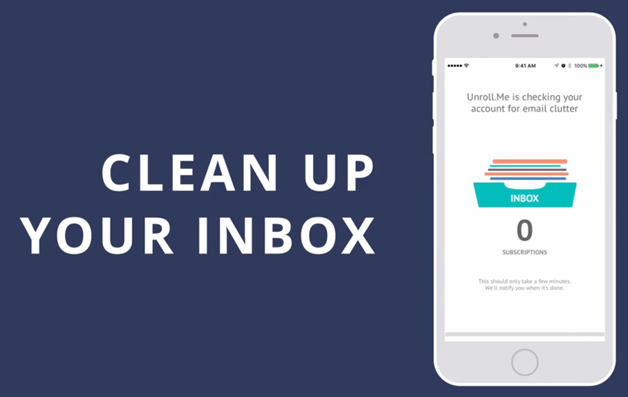
現在自分が購読している、定期的に届く宣伝・広告メールの”たぐい”のみを汲みとって、それぞれを『どうする?』と判断させてくれるサービスです。まさにマネージャーさんでしょう?『GET BACK YOUR TIME』。まさに、『あなたの時間を取り戻します』。
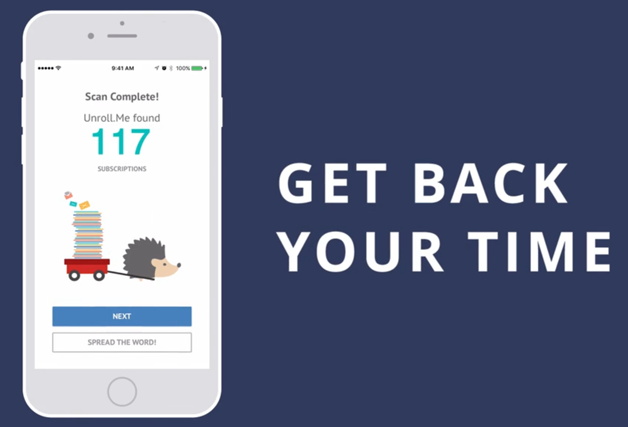
Unroll.Meの使い方
まずはアプリをダウンロード。最初から最後まで無料のツールなのでありがたいです。
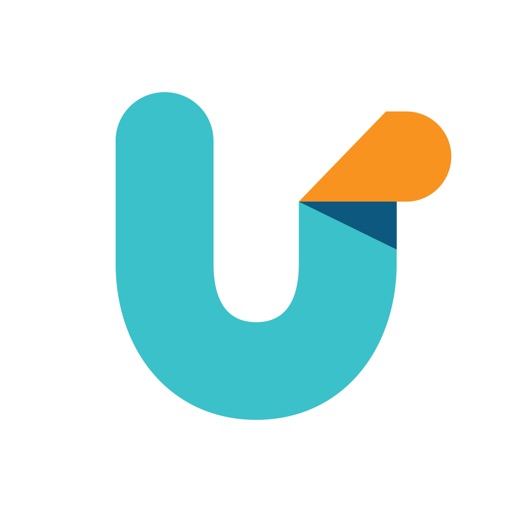
まず手持ちのメールアカウントでログインすると、最初に購読メールたちを一括スキャンで探してくれます。 スキャンが終わると、優秀なマネージャーのハリネズミ君とともに現在の購読メール数が表示されます。
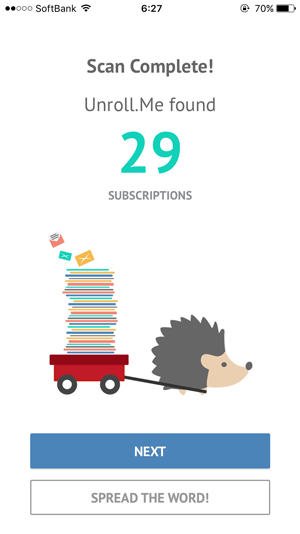
NEXTボタンで進むと早速仕分け作業開始。
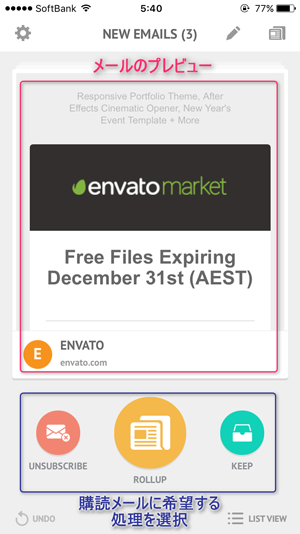
こちらが判断する選択肢は3種類。英語表記ですがそれぞれの意味は、
【UNSUBSCRIBE】
配信解除しちゃってー
【ROLLUP】
あんまりじっくり読まなくていいヤツだから、通知しなくていーや。まとめて後でサマリーにして送ってー
【KEEP】
これまで通り、一件ずつ受信トレイに入るようにしといてー通知もしてねー
というワガママ極まりない3つの選択肢です。
操作画面下に並ぶアイコンをタップしてもOKですが、【UNSUBSCRIBE】なら左に、【ROLLUP】なら上に、【KEEP】なら右にスワイプしていくだけ。
クリックで拡大
実際の手軽さは、上の動画 も改めてご参考に。全ての仕分けが終わったら、現状の仕分け数の合計が表示されます。
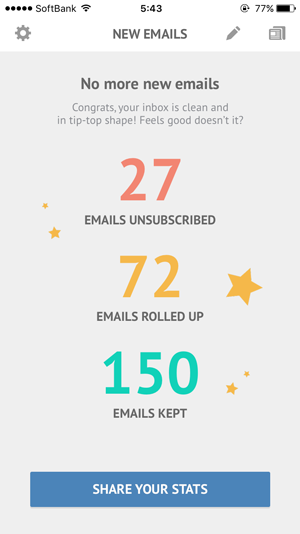
しかも褒めてくれてます。さらには『気分いいでしょう?』と。はい、気分いいです。なんと良くできたマネージャーでしょうか。
以後、新たな送信元から送られたメールで、定期配信系・プロモーション系と判断されたものは改めて通知され、同じ仕分け作業をすることになります。
かゆい所に手が届く機能と設定
さて、基本的なところは以上なのですが、知っておきたい機能・設定項目があります。
仕分けのやり直しが可能
右上のペンマークをタップすると、仕分けされたリストが表示されます。上部にあるメニューで仕分け分類の切り替えも可能。
仕分け変更したい項目をスワイプし、移動先をタップすれば完了です。 簡単!
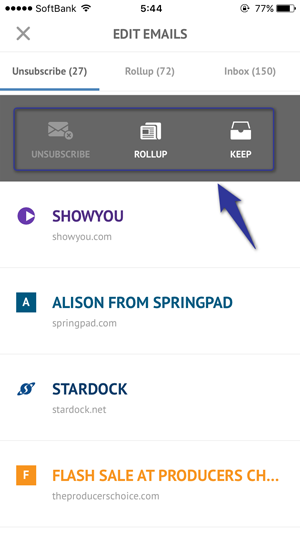
ROLLUPサマリーの過去分も閲覧可能
【ROLLUP】に仕分けたものは、メール通知またはプッシュ通知で日々サマリーとしてまとめられたものが閲覧できます。(設定変更は後述)アプリ内ではそれらの過去分も簡単に振り返ることが出来るようになっています。
右上の書類マークをタップすると最新のサマリーが表示され、左右スワイプで1日ずつ移動が可能。
さらに日付部分をタップするとカレンダー表示から移動できます。
ROLLUPサマリーの通知時間・通知方法を指定可能
左上の歯車アイコンをタップし「Preferences」を選択。
「Rollup Preferences」に入ると通知タイミングを「Mornings」「Afternoons」「Evenings」から選択可能です。
ひとつ画面を戻って「Push Notifications」に入ると、「新たな購読メール発見!」の通知と、「サマリーまとめましたよ!」のプッシュ通知設定が可能です。
複数アカウントを登録可能
複数のメールアカウントを登録できる・・・個人的にも、恐らく多くの人にとっても、この手のアプリケーションには実装されていて欲しい機能ですよね。
「YOU ARE LOGGED IN AS:」のアドレスをタップすると、下部に「Add Another Account」が現れ、新たなメールアカウントの登録が可能になります。以降はアカウント名をタップすることで切り替え出来るようになります。
以上です。
まれにリストアップされない購読メールもありますが、そのような送信元は恐らく、簡単に配信解除されないように設定しているのでしょう。その場合は手動で購読解除する、または手動でフィルターを作る必要がありますが、充分すぎるほど有効に働いてくれています。
WEB版サービスだけの時から利用しており随分経つのですが、スマートフォンアプリがリリースされ、より直感的に、気軽に、便利になりました。
これまでは見た目的に、いかにも”海外のサービス”といったイメージでしたが、これで日本でも更に、広く利用されていくのではないでしょうか。
大手企業にも実際のユーザーとして信頼されていることも安心ですね。

これを機会に、ぜひ活用してみてください。
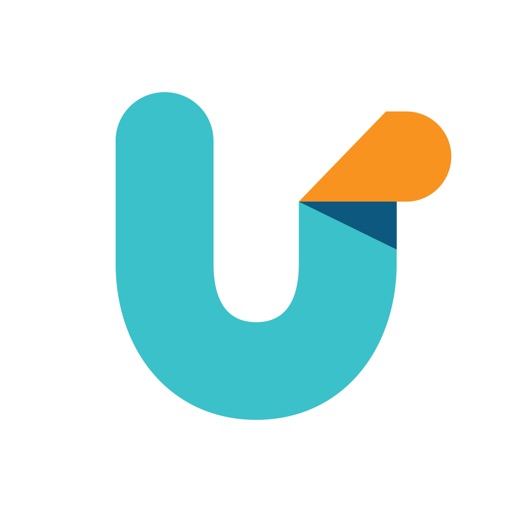
WEB版はこちら Unroll.Me
【参考動画】Unroll.Me